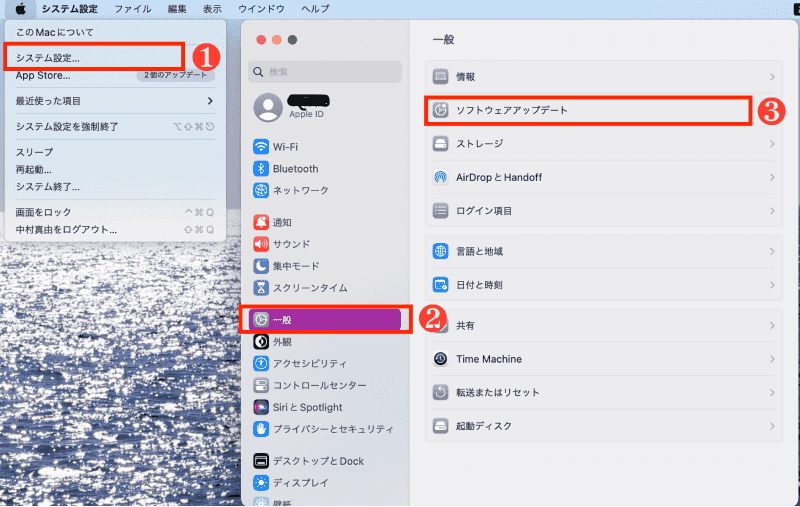macOS常日頃アップデートが進んでおり、様々な機能が搭載されています。2023年秋にアップデートとなるmacOS Sonomaでは新しい機能として「ゲームモード」が搭載され、ゲームをプレイする環境が整います。本記事ではmacOS Sonomaで搭載される「ゲームモード」について解説します。
パート1:macOS Sonomaの新機能「ゲームモード」とは?
macOS Sonomaから搭載されるゲームモードはMacをゲームに最適化したモードです。ここ数年でPCゲームが増えていることからAppleが力を入れているようです。
macOSでプレイできるゲームタイトルは少なかったものの、今回のアップデートによって増えていく可能性が高いです。ここからはアップデートによって追加されるゲームモードのポイントや使用できるゲームを紹介します。

「ゲームモード」機能のポイント
ゲームモードのポイントとして、
- CPU・GPUの最適化(ゲームがより滑らかに動く)
- Bluetoothデバイスの最適化(AirPods・コントローラーの遅延軽減)
2点が挙げられます。
CPUやGPUをゲームに最適化することでゲームが滑らかに動いたり、Bluetoothデバイスを最適化することで外部ツールとの連携がストレスなく楽しめたりします。
また、グラフィックなどの質も上がっているため、より綺麗な画質でゲームを楽しめることもあり、WindowsだけではなくMacを使ってゲームをプレイする人も増加する期待が持てます。
「ゲームモード」機能を使用できるゲームは?
現在発表されているゲームとして、下記のものが挙げられます。
- DEATH STRANDING DIRECTOR’S CUT
- Stray
- Fort Solis
- World of Warcraft: Dragonflight
- HUMANKIND
- バイオハザード ヴィレッジ:ウィンターズエクスパンション
- The Medium
- ELEX II
- Firmament
- SnowRunner
- ディズニー ドリームライトバレー
- No Man’s Sky
- Dragonheir: Silent Gods
- Layers of Fear
元々macOSでプレイできたゲームのラインナップが多いです。自分の中で見覚えのあるタイトルも多いのではないでしょうか?今後も続々と新しいゲームタイトルが追加される予想もあるため、ゲームをプレイする方にとっては要チェックの情報です。知名度が高いゲームタイトルも含まれているため、気になる方はmacOS sonomaヘのアップデートを実施しましょう。
パート2:macOS Sonoma「ゲームモード」の使い方
ゲームモードですが、macOS Sonomaにアップデートした上でゲームをプレイすると自動的にオンになります。メニューバーにコントローラのアイコンが表示されていれば、ゲームモードがオンになっている証拠です。
ただし、ゲームプレイ中は全画面表示になっていなければゲームモードはONになりません。ウィンドウ表示ではゲームモードは適用されないので注意しましょう。
ゲームモードを使うことでより洗礼された環境でゲームがプレイできます。ゲームモードを使いこなして、macOS上でのゲームプレイを楽しみましょう。
ボーナス:macOSでゲームする時にパソコンの動作が重くなる場合
macOSでゲームをプレイしている最中にスペックとは関係なく、パソコンの動作が重くなることがあります。理由として考えられるのはパソコンのストレージにデータがたまっており、OSを圧迫しているケースです。
この場合はmacOSをクリーンアップすることで、動作不良が解決します。
Tenorshare CleamioでmacOSをクリーンアップする
macOSはをクリーンアップしておくことでパソコンの動作を出来るだけ軽くできます。クリーンアップは「Tenorshare Cleamio」などの外部ツールを利用することで、簡単に実施可能です。Tenorshare Cleamioは重複ファイルや大容量ファイルを正確に判断して削除する仕組みです。
他に外付けハードディスクのクリーンアップにも対応しているため、自身のファイル環境をすべてアップデートできます。MacOSのアップデートには多くのファイル領域を必要としますが、Tenorshare Cleamioを利用することで短時間で実現可能です。定期的にクリーンアップし、動作が軽い環境でゲームをプレイしましょう。
-
Tenorshare Cleamioを起動し、左サイドバーから「重複ファイル」を選択します。

-
「Macintosh HD」と表示されているフォルダボックス、または大きな +(プラス)アイコン をクリックし、重複ファイルを検索したいフォルダを追加します。

-
画面左上のTenorshare Cleamioタブをクリックし、環境設定または設定を選びます。ここでスキャンオプションを調整可能です。各ファイル種類の近くにある編集アイコンをクリックすると、ファイル拡張子の変更も可能です。設定後、「検索」をクリックして検出を開始します。

-
スキャン完了後、動画、画像、ドキュメント、音声、その他のファイルタイプごとに検出された重複ファイルの詳細を確認できます。削除したい重複ファイルを選択して、「削除」をクリックします。

さいごに
本記事ではmacOS Sonomaで搭載されるゲームモードについて解説させていただきました。macOSを使ってゲームをプレイしていた人には嬉しい発表ですね。今後もゲームタイトルの追加がありそうで、MacBookを使いながらどこでもゲームができる未来もそう遠くないかもしれません。
一方で、データ容量だったりパソコンのスペック面だったりで調整が必要になります。Tenorshare Cleamioを活用することで、パソコン内のストレージをクリーンアップできます。macOSのゲームをプレイしていた人はmacOS Sonomaにアップデートしてゲームモードでお気に入りのタイトルをプレイしましょう。


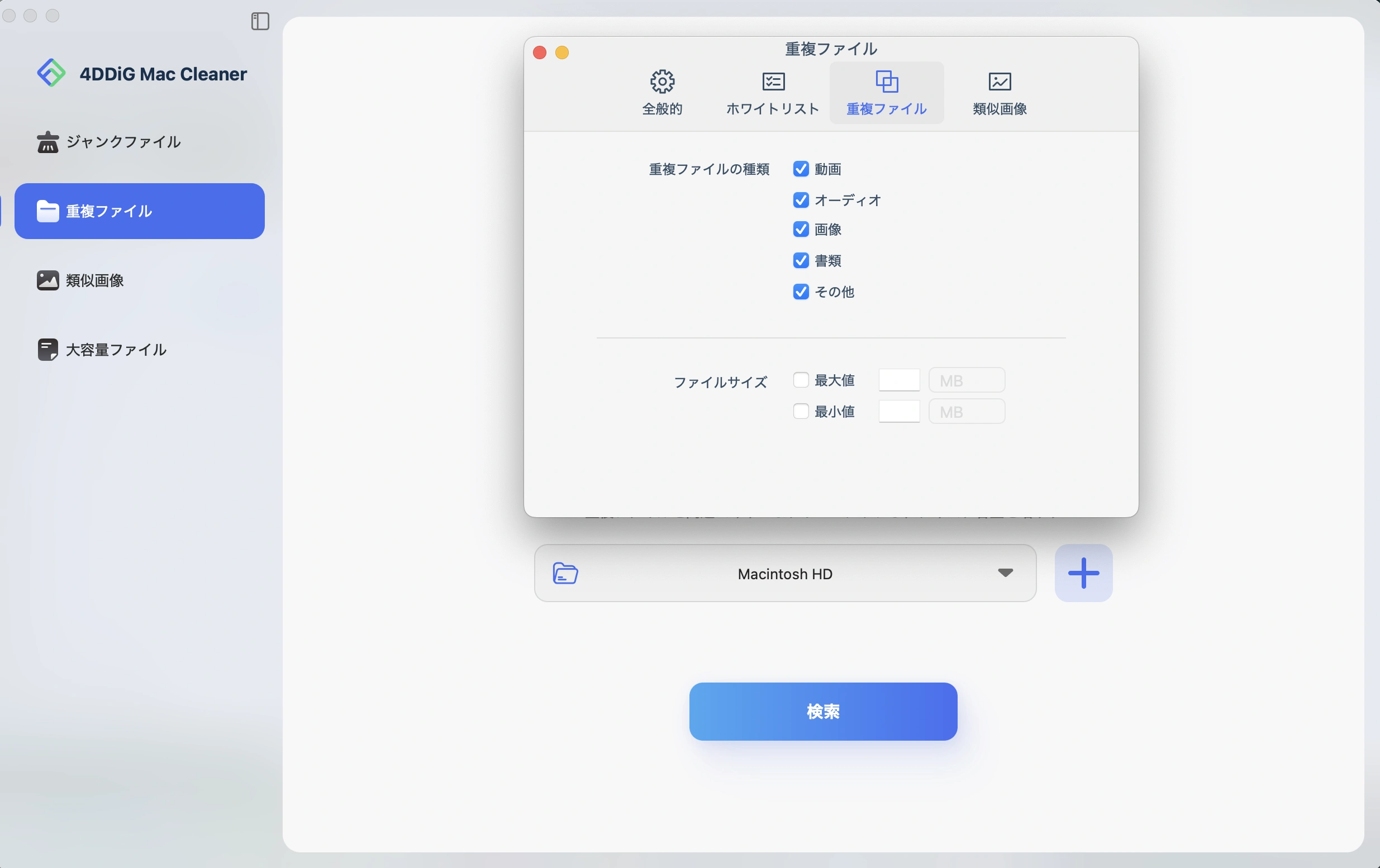
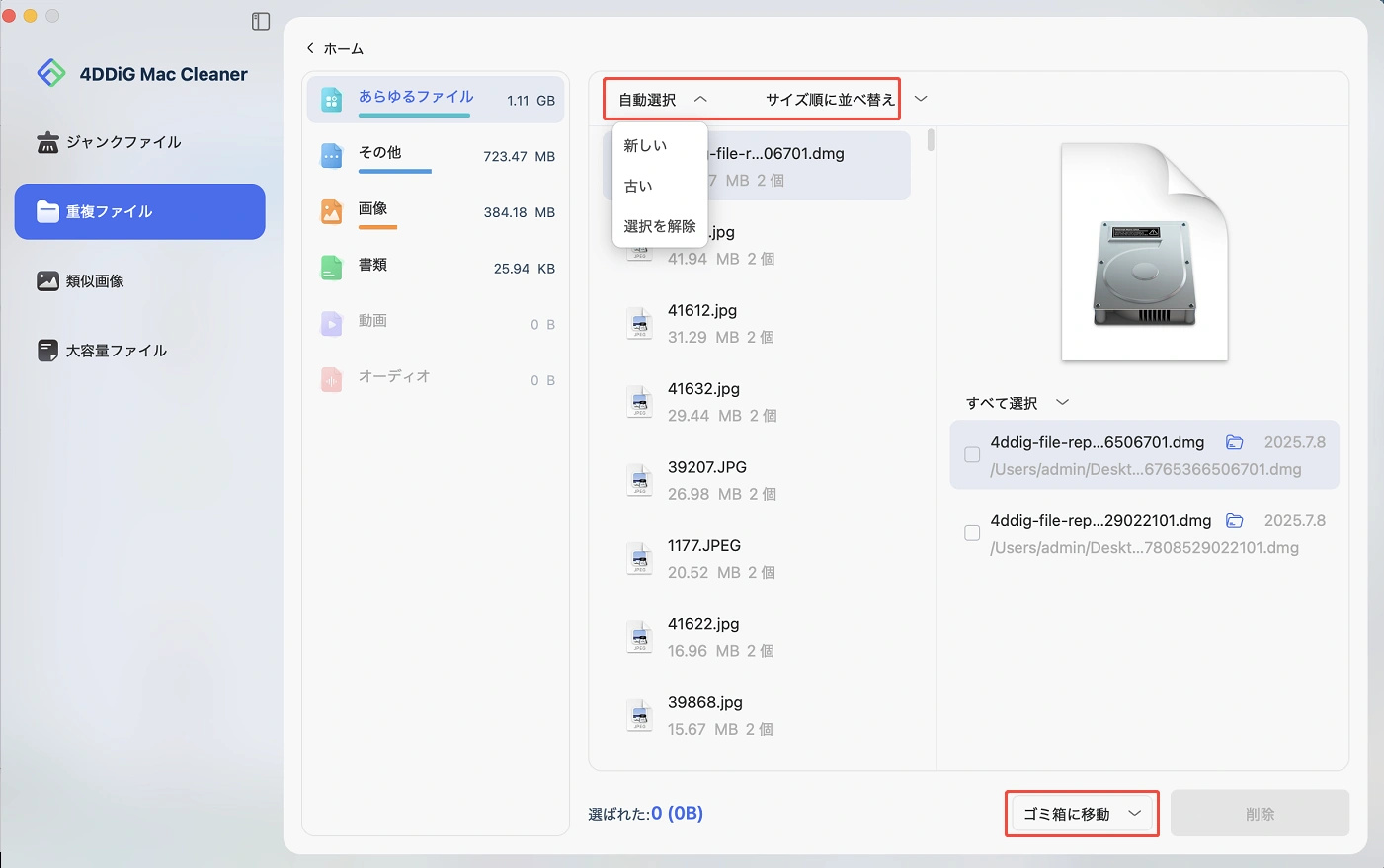
 ChatGPT
ChatGPT
 Google AI モード
Google AI モード
 Perplexity
Perplexity
 Grok
Grok